Excluir senha salva no Firefox

Se você está preocupado com a segurança ou apenas deseja começar de novo, existe uma opção no Firefox para limpar as senhas salvas. Bem, mostrarei como passo a passo.

Este guia é sobre a mensagem de erro do Firefox: Este arquivo de vídeo não pode ser reproduzido. (Código de erro: 102630) .
Veremos as possíveis causas desse problema. Como você está nesta página, isso também significa que deseja se livrar desse erro, não apenas aprender mais sobre ele. Fizemos o trabalho pesado para você e compilamos uma lista de soluções que serão úteis.
Simplesmente recarregar o navegador pode fazer maravilhas. Feche e reinicie o navegador ou use o botão Atualizar.
Reinicie o computador e reinicie ou desconecte o modem. Você precisa de uma conexão de Internet estável e rápida ao reproduzir vídeos em seu navegador, especialmente se estivermos falando de vídeos HD.
Certifique-se de ter uma conexão de rede adequada (verifique a velocidade). Reinicie o modem ou desconecte o cabo de alimentação se reiniciar o dispositivo não funcionou.
Tente usar uma conexão a cabo, se possível. Se você estiver usando uma conexão sem fio e não conseguir mudar para uma conexão a cabo, tente mudar o canal do Wi-Fi.
Desconectar todos os outros dispositivos usando a conexão pode ajudá-lo a liberar uma largura de banda preciosa. O Firefox pode então usá-lo para reproduzir vídeos.
Abra o navegador Mozilla e clique no menu de três linhas horizontais. Selecione Ajuda . Vá para Sobre o Firefox .
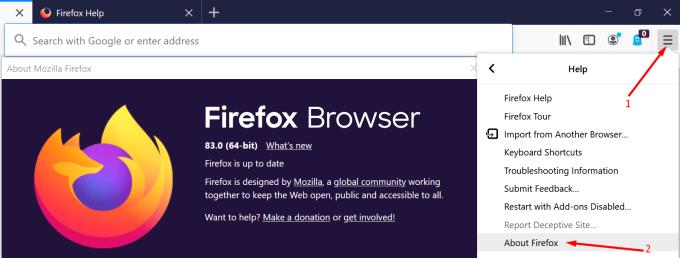
Verifique se há atualizações para certificar-se de que está usando a versão mais recente do navegador. Recarregue o navegador e verifique se o problema de vídeo desapareceu.
Abra o Firefox no modo de segurança para verificar se algo está bloqueando o navegador de reproduzir vídeos.
Inicie o Mozilla Firefox e clique no menu do navegador.
Em seguida, navegue até a Ajuda .
Para entrar no Modo de segurança , selecione a opção que permite reiniciar o navegador com os complementos desabilitados.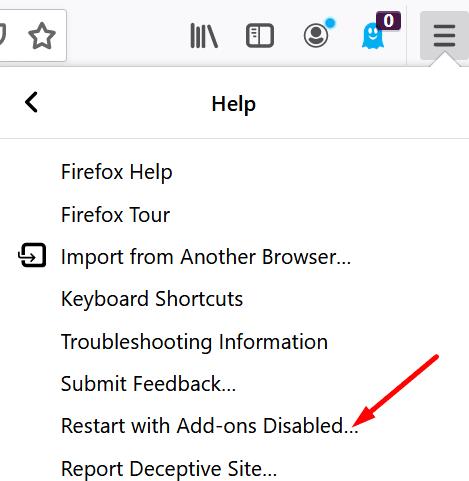
Verifique se o problema persiste no Modo de segurança.
Se o erro desaparecer, continue com as etapas a seguir. Vamos desligar a aceleração de hardware e, em seguida, desativar as extensões.
Desligue as extensões
Algumas de suas extensões, especialmente bloqueadores de anúncios e complementos voltados para a privacidade, podem impedir que o navegador reproduza vídeos.
Para garantir que suas extensões não bloqueiem vídeos, basta desabilitá-los.
Clique no menu do navegador e selecione Complementos .
Selecione Extensões (painel esquerdo).
Desative todas as suas extensões, uma por uma.
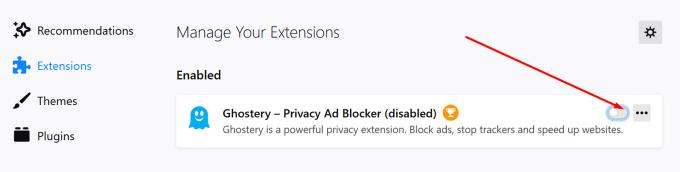
Clique no menu e selecione Opções .
Em seguida, vá para Geral .
Role para baixo até Desempenho .
Desmarque Usar configurações de desempenho recomendadas .
Atualize o navegador.
Muitos usuários perceberam que seus codecs eram os culpados por esse erro. Por exemplo, se você tiver os codecs Shark007 instalados, você pode querer verificar se eles estão impedindo o Firefox de reproduzir vídeos em seu computador Windows 10.
Os usuários do Firefox disseram que resolveram o problema reiniciando o navegador.
Clique no menu do navegador e selecione Ajuda .
Em seguida, selecione Informações sobre solução de problemas .
Clique em Atualizar Firefox para restaurar as configurações do navegador para o padrão.
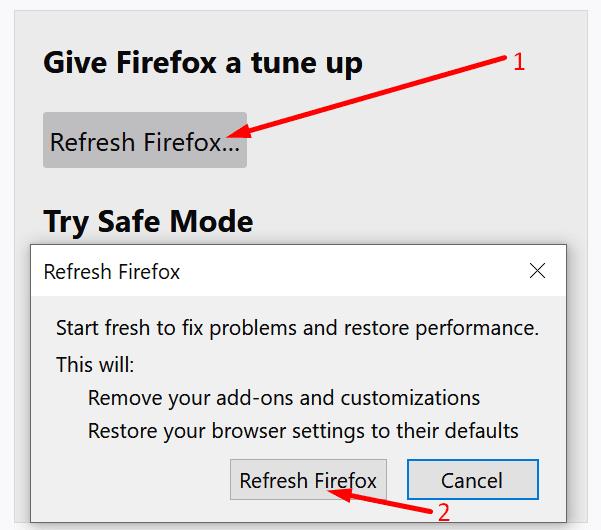
Você também pode clicar em Limpar cache de inicialização para remover o cache.
Se nada funcionou, como último recurso, você pode desinstalar o Firefox.
Vá para o Painel de Controle .
Em seguida, selecione Programas .
Clique em Desinstalar um programa .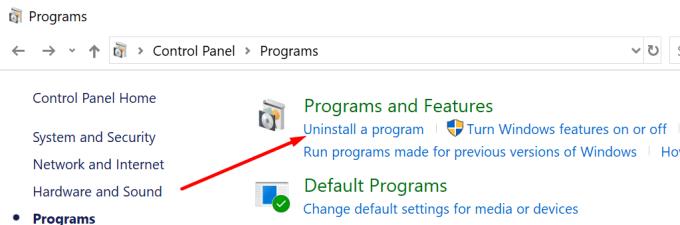
Selecione Firefox e desinstale-o.
Em seguida, digite % appdata% na barra de Pesquisa do Windows .
Remova a pasta Mozilla e reinicie o computador.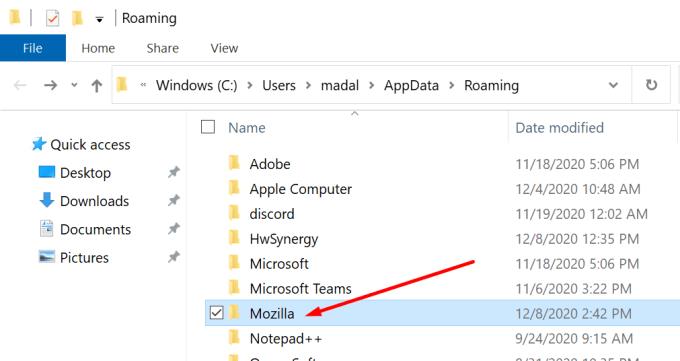
Acesse o site da Mozilla e baixe o Firefox .
Reinstale o navegador em seu computador. Verifique se o Firefox pode reproduzir vídeos agora.
Informe qual método funcionou para você.
Se você está preocupado com a segurança ou apenas deseja começar de novo, existe uma opção no Firefox para limpar as senhas salvas. Bem, mostrarei como passo a passo.
Como limpar completamente todo o histórico de navegação no navegador Mozilla Firefox.
Muitos sites, especialmente sites de mídia social, passaram a reproduzir automaticamente os vídeos que aparecem em seu feed. Os vídeos normalmente só começam a ser reproduzidos Cansado de vídeos reproduzidos automaticamente no navegador Firefox em seu dispositivo Android? Você pode desativar a reprodução automática seguindo estas etapas.
Um fato da Internet moderna é que quase tudo que você faz online será rastreado. Os scripts de rastreamento monitoram sua atividade em sites individuais e protegem sua privacidade ativando a proteção de rastreamento no navegador Firefox para Android com estas etapas.
Continue trabalhando e assista aos seus vídeos favoritos habilitando o modo picture-in-picture no Firefox. Veja quais configurações você precisa habilitar.
O Firefox é o quarto navegador mais popular de acordo com as estatísticas de uso do W3counter. Se você estiver usando o Firefox e seu provedor de VPN oferecer uma VPN
Como habilitar ou desabilitar o recurso JavaScript em todas as versões do navegador Mozilla Firefox.
A maioria das pessoas com telefones celulares tem quantidades limitadas de dados móveis. Isso ocorre porque os contratos móveis com dados ilimitados são raros. Para ampliar seu celular Aprenda como controlar se as imagens são carregadas ou não no navegador Firefox para Android com estas etapas.
Como mencionei na semana passada em meu artigo Como fazer o downgrade do Google Chrome, há momentos em que isso é necessário. Sim, os criadores dirão para você
Quer ficar seguro ao usar o Firefox? Em caso afirmativo, veja quais configurações de segurança você deseja alterar.
Com o aumento do cibercrime e do compartilhamento de dados entre empresas, você gostaria que a Internet fosse um espaço seguro para você. Conforme você navega, seus dados podem
Na área de trabalho, a sua página inicial é geralmente a primeira página que o navegador da web carrega quando é aberto. A maioria dos navegadores móveis, no entanto, mantém todas as suas guias Defina sua própria página inicial padrão no Firefox para Android com estas etapas detalhadas.
Um tutorial contendo 3 métodos para ativar ou desativar a verificação ortográfica no Mozilla Firefox.
Mostramos três maneiras de habilitar ou desabilitar as atualizações automáticas no Mozilla Firefox.
Neste tutorial, você aprenderá como navegar até o Visualizador de certificados do Firefox usando estas etapas.
A maioria dos sites oferece duas visualizações diferentes do site, uma projetada para usuários de desktop e outra projetada para usuários móveis. Esses esquemas de design separados Aprenda como forçar a ativação do zoom no navegador Firefox para Android com estas etapas.
Aprenda como fazer o Firefox funcionar na velocidade ideal em menos de 2 minutos com estas etapas.
Siga estas etapas para manter o Firefox sempre atualizado em seu computador e dispositivo Android. Instruções fáceis de seguir.
Já se foi o tempo em que as fotos eram tiradas em um centro fotográfico uma vez a cada poucos meses, impressas e colocadas em álbuns de família e mostradas apenas aos convidados
Remova informações salvas do Autofill do Firefox seguindo estes passos rápidos e simples para dispositivos Windows e Android.
Neste tutorial, mostramos como executar um soft reset ou hard reset no Apple iPod Shuffle.
Existem muitos aplicativos incríveis no Google Play que você não pode deixar de assinar. Após um tempo, essa lista cresce e você precisará gerenciar suas assinaturas do Google Play.
Procurar aquele cartão na carteira pode ser um verdadeiro incômodo. Nos últimos anos, várias empresas têm desenvolvido e lançado soluções de pagamento sem contato.
Ao excluir o histórico de downloads do Android, você ajuda a liberar espaço de armazenamento e outros benefícios. Aqui estão os passos a seguir.
Este guia mostrará como excluir fotos e vídeos do Facebook usando um PC, Android ou dispositivo iOS.
Nós passamos um pouco de tempo com o Galaxy Tab S9 Ultra, que é o tablet perfeito para emparelhar com seu PC Windows ou o Galaxy S23.
Silencie mensagens de texto em grupo no Android 11 para manter as notificações sob controle no aplicativo de Mensagens, WhatsApp e Telegram.
Aprenda a limpar o histórico de URLs da barra de endereços no Firefox e mantenha suas sessões privadas seguindo estes passos simples e rápidos.
Para denunciar um golpista no Facebook, clique em Mais opções e selecione Encontrar suporte ou denunciar perfil. Em seguida, preencha o formulário de denúncia.


























